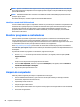User Guide - Windows 10
Table Of Contents
- Bem-vindo
- Componentes
- Ligações de rede
- Ligar-se a uma rede sem fios
- Ligar-se a uma rede com fios
- Navegar no ecrã
- Funcionalidades de entretenimento
- Utilizar uma câmara Web (apenas em alguns produtos)
- Utilizar o áudio
- Utilizar vídeo
- Ligar dispositivos de vídeo através de um cabo VGA (apenas em produtos selecionados)
- Ligar dispositivos de vídeo utilizando um cabo HDMI (apenas em alguns produtos)
- DisplayPort (apenas em alguns produtos)
- Detetar e ligar ecrãs com fios utilizando o MultiStream Transport
- Detetar e ligar a ecrãs sem fios compatíveis com Miracast (apenas em alguns produtos)
- Detetar e ligar a ecrãs com certificação Intel WiDi (apenas produtos Intel)
- Gestão de energia
- Encerrar (desligar) o computador
- Definir opções de energia
- Utilizar estados de poupança de energia
- Utilizar a energia da bateria
- Utilizar alimentação CA externa
- Segurança
- Proteger o computador
- Utilizar palavras-passe
- Definir palavras-passe no Windows
- Definir palavras-passe na Computer Setup (Configuração do Computador)
- Gerir a palavra-passe de administrador do BIOS
- Gerir uma palavra-passe do DriveLock da Computer Setup (Configuração do Computador) (apenas em algun ...
- Utilizar o Automatic DriveLock (DriveLock automático) da Computer Setup (Configuração do Computador) ...
- Utilizar o software antivírus
- Utilizar o software de firewall
- Instalar atualizações de segurança críticas
- Utilizar o HP Client Security (somente em alguns produtos)
- Utilizar o HP Touchpoint Manager (somente em alguns produtos)
- Instalar um cabo de segurança opcional (apenas alguns produtos)
- Utilizar um leitor de impressões digitais (apenas alguns produtos)
- Manutenção
- Cópia de segurança e recuperação
- Computer Setup (Configuração do Computador) (BIOS), TPM e HP Sure Start
- Utilizar a Computer Setup (Configuração do Computador)
- Definições do BIOS do TPM (apenas em alguns produtos)
- Utilizar o HP Sure Start (apenas em alguns produtos)
- HP PC Hardware Diagnostics (UEFI)
- Especificações
- Descarga electrostática
- Acessibilidade
- Índice Remissivo

NOTA: Apenas as unidades de disco rígido internas estão protegidas pelo HP 3D DriveGuard. A unidade de
disco rígido instalada num dispositivo de ancoragem opcional ou ligado a uma porta USB não está protegida
pelo HP 3D DriveGuard.
NOTA: O HP 3D DriveGuard não é necessário em unidades de estado sólido (SSDs) porque estas não têm
quaisquer peças móveis.
Para mais informações, consulte a Ajuda do software HP 3D DriveGuard.
Identificar o estado do HP 3D DriveGuard
A luz da unidade de disco rígido no computador muda de cor para indicar que a unidade no compartimento da
unidade de disco rígido principal e/ou a unidade na unidade de disco rígido secundária (somente em alguns
produtos) está parqueada. Para determinar se uma unidade está atualmente protegida ou se está
parqueada, utilize o ícone no ambiente de trabalho do Windows, na área de notificação, na extremidade
direita da barra de tarefas.
Atualizar programas e controladores
A HP recomenda que atualize regularmente os seus programas e controladores. As atualizações podem
resolver problemas e trazer novas funcionalidades e opções para o seu computador. Por exemplo, os
componentes de gráficos mais antigos podem não funcionar bem com o software de jogos mais recente. Sem
os controladores mais recentes, não aproveitará ao máximo o seu equipamento.
Visite http://www.hp.com/support para transferir as versões mais recentes de programas e controladores
HP. Além disso, pode registar-se para receber notificações automáticas quando forem disponibilizadas novas
atualizações.
Se pretender atualizar os programas e controladores, siga estas instruções:
1. Escreva support na caixa de procura da barra de tarefas e, em seguida, selecione a aplicação HP
Support Assistant
.
– ou –
Clique no ícone de ponto de interrogação na barra de tarefas.
2. Selecione Meu computador, selecione o separador Atualizações e, em seguida, selecione Verificar a
existência de atualizações e mensagens.
3. Siga as instruções apresentadas no ecrã.
Limpeza do computador
Utilize os produtos seguintes para limpar o computador de forma segura.
●
Cloreto de dimetil benzil amónio, 0,3 por cento de concentração máxima (por exemplo, toalhetes
descartáveis, disponíveis em várias marcas)
●
Líquido limpa vidros sem álcool
●
Solução de água e sabão neutro
●
Pano de limpeza de microfibras seco ou pano de camurça (pano sem energia estática e sem oleosidade)
●
Panos sem energia estática
60 Capítulo 8 Manutenção